एक "डिस्प्ले ड्राइवर को प्रत्युत्तर देना बंद कर दिया गया है और पुनर्प्राप्त किया गया है" त्रुटि को कैसे ठीक करें
यह अचानक होता है: आप अपने पीसी का उपयोग कर रहे हैं जैसा कि आम तौर पर जब स्क्रीन पूरी तरह से काला हो जाती है। अगर आपके पास संगीत या वीडियो चल रहा है, तो भी आप ऑडियो सुनेंगे, इसलिए आप जानते हैं कि कंप्यूटर अभी भी चल रहा है। जैसे ही आप मॉनीटर या कनेक्शन केबल्स की जांच कर रहे हैं, स्क्रीन फिर से चालू हो जाती है। एक छोटी अधिसूचना बबल आपको सूचित करेगी कि डिस्प्ले ड्राइवर ने जवाब देना बंद कर दिया है और उसे पुनर्प्राप्त कर लिया है।
जब कंप्यूटर इस फैशन में त्रुटियां देते हैं, तो यह उपयोगकर्ताओं के लिए विशेष रूप से परेशान हो सकता है। तो बस क्या हुआ, और आप इसे कैसे ठीक करते हैं?
अभी क्या हुआ?

तो यहाँ क्या चल रहा है? सबसे पहले, हमें यह देखने की जरूरत है कि ग्राफिक्स कार्ड कैसे काम करता है। बहुत सारे हार्डवेयर की तरह ग्राफिक्स कार्ड, चरम प्रदर्शन के लिए ड्राइवरों का उपयोग करें। उन्हें ड्राइवरों की आवश्यकता नहीं है, लेकिन अगर उनके पास नहीं है, तो कार्ड के लिए यह बहुत सारे विकल्प प्रतिबंधित करता है। यही कारण है कि जब आप सुरक्षित मोड पर जाते हैं, तो स्क्रीन रेज़ोल्यूशन बहुत छोटा होता है; ग्राफिक्स कार्ड ड्राइवरों को सुरक्षित मोड के माध्यम से अक्षम कर दिया गया है, और कार्ड अपने अत्यंत बुनियादी स्तर पर काम कर रहा है।
ड्राइवर्स अचूक नहीं हैं, हालांकि, और दुर्घटनाग्रस्त होने की संभावना है। आपके पास एक अजीब वाईफाई एडाप्टर हो सकता है जो कभी-कभी तब तक काम नहीं करता जब तक कि आप इसे बंद नहीं करते हैं और फिर से वापस या माउस जो तब तक काम करता है जब तक आप अपने ड्राइवरों को पुनर्स्थापित नहीं करते। ग्राफिक्स कार्ड की स्थिरता उनके ड्राइवरों पर स्थिर निर्भरता है; हालांकि, जब उनके ड्राइवर दुर्घटनाग्रस्त हो जाते हैं, तो यह स्क्रीन से बाहर निकलता है!
इसे कैसे जोड़ेंगे
तो अब हम जानते हैं कि क्या हो रहा है, अब समस्या को ठीक करने का समय है। हम जानते हैं कि समस्या ड्राइवरों के साथ है, तो चलो शुरू करें।
ग्राफिक्स ड्राइवर्स को अद्यतन या पुनर्स्थापित करना

यदि आपने लंबे समय तक अपने ग्राफिक्स कार्ड ड्राइवरों को अपडेट नहीं किया है, तो यह गति तक पहुंचने का एक अच्छा समय हो सकता है। यदि आप ग्राफिक्स कार्ड के पुराने मॉडल का उपयोग कर रहे हैं और पाते हैं कि नए ड्राइवर अच्छे से अधिक नुकसान पहुंचाते हैं, तो हो सकता है कि आप वर्तमान में उपयोग कर रहे ड्राइवर को पुनर्स्थापित करने का समय हो।
एक नया ड्राइवर स्थापित करने के लिए, अपने ग्राफिक्स कार्ड निर्माताओं साइट पर जाएं, फिर वहां से ड्राइवर डाउनलोड और इंस्टॉल करें। यह आपके कार्ड को अद्यतित कर लेगा और ड्राइवरों को दुर्घटनाग्रस्त होने से रोक देगा। यदि आप पुनर्स्थापित कर रहे हैं, तो बस पहले इंस्टॉल किए गए ड्राइवरों को पुनर्स्थापित करें। आप देख सकते हैं कि आप अपने ग्राफिक्स सेटिंग्स सॉफ़्टवेयर में किस संस्करण पर हैं।
रोलिंग बैक ड्राइवर्स
हालांकि, अगर आपने देखा कि ड्राइवरों को अद्यतन करने के तुरंत बाद ये दुर्घटनाएं हुईं, तो आपके हाथों पर एक खराब चालक हो सकता है। इस मामले में उस ड्राइवर को अनइंस्टॉल करने और आपके द्वारा उपयोग किए जाने वाले अंतिम ड्राइवरों को पुनर्स्थापित करने का प्रयास करना एक अच्छा विचार होगा। यदि यह समस्या को हल करता है, तो शायद नवीनतम ड्राइवर को तब तक छोड़ दें जब तक कि नए रिलीज़ न हों।
कार्यक्रमों पर कटौती
कभी-कभी ग्राफिक्स ड्राइवर क्रैश हो सकता है जब कार्ड की मेमोरी ओवरलोड हो जाती है। यदि आपको लगता है कि विशिष्ट सॉफ़्टवेयर चलाते समय ड्राइवर क्रैश हो जाता है, तो अपने कार्ड पर मौजूद ग्राफिकल टोल को कम करने का प्रयास करें और देखें कि क्या यह चीजों को स्थिर करता है या नहीं।
तापमान की जांच करें

हो सकता है कि ग्राफिक्स ड्राइवर इतना अच्छा नहीं कर रहे हैं क्योंकि कार्ड स्वयं कुछ दुविधा में जा रहा है। अपने पसंदीदा तापमान-ट्रैकिंग सॉफ्टवेयर को लोड करें और सुनिश्चित करें कि ग्राफिक्स कार्ड का तापमान बहुत अधिक नहीं हो रहा है। विभिन्न मॉडल अलग-अलग गर्मी लेते हैं, लेकिन अंगूठे के बहुत मोटे नियम के रूप में, तापमान 80 डिग्री सेल्सियस के आसपास या उससे ऊपर का तापमान ड्राइवर दुर्घटना का कारण हो सकता है। संपीड़ित हवा का उपयोग कर कार्ड साफ करने का प्रयास करें।
विंडोज टाइमआउट डिटेक्शन और रिकवरी समायोजित करें
यदि विंडोज़ का पता चलता है कि ग्राफिक्स कार्ड या उसके ड्राइवर ने जवाब देने में थोड़ा समय लगाया है, तो यह ड्राइवर को वापस लाने के प्रयास में ड्राइवर को रीबूट करेगा। यदि यह अक्सर होता जा रहा है, तो आप इस अवधि को समायोजित करने का प्रयास कर सकते हैं ताकि विंडोज़ आपके ग्राफिक्स कार्ड को रीबूट करने का निर्णय लेने से पहले थोड़ा अधिक छूट दे।
अवधि का विस्तार करने के लिए, प्रारंभक्लिक करें, regedit टाइप regedit, और एंटर दबाएं।

पर जाए
\ CurrentControlSet \ Control \ GraphicsDrivers HKEY_LOCAL_MACHINE \ SYSTEM
"GraphicsDrivers" फ़ोल्डर के साथ अभी भी हाइलाइट किया गया है, शीर्ष पर संपादित करें पर क्लिक करें, फिर नया। यदि आप 32-बिट विंडोज का उपयोग कर रहे हैं, तो यहां DWORD (32-बिट) का चयन करें। यदि आप 64-बिट का उपयोग कर रहे हैं, तो QWORD (64-बिट) का चयन करें।

इस नई फाइल को नाम दें "TdrDelay।"

डबल क्लिक करें TdrDelay और मान को 8 पर सेट करें।

अपने कंप्यूटर को पुनरारंभ करें और यह देखने के लिए जांचें कि क्या टाइमआउट अभी भी हो रहा है या नहीं।
ग्राफिक्स दु: ख
जब आपके पीसी की स्क्रीन काला हो जाती है और आप अनिश्चित हैं, तो यह एक परेशान क्षण हो सकता है। उम्मीद है कि ये टिप्स आपके ग्राफिक्स कार्ड ड्राइवरों को ट्रैक पर वापस लाएंगे, ताकि आप जो भी कर रहे थे उस पर वापस आ सकें!
क्या ग्राफिक्स कार्ड आपको सालों से दुःख देते हैं या उन्होंने खुद व्यवहार किया है? हमें नीचे बताएं!
छवि क्रेडिट: एमएसआई एनवीडिया 460 जीटीएक्स चक्रवात ग्राफिक्स कार्ड




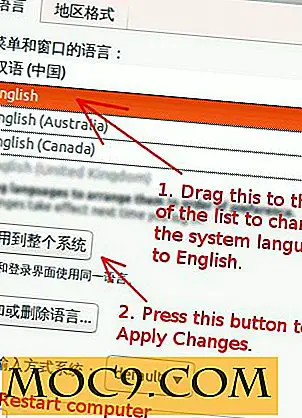
![आप अपना ओएस कितनी बार अपडेट करते हैं? [पोल]](http://moc9.com/img/__image1.png)

